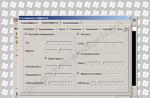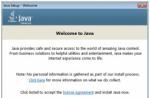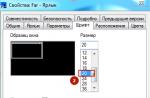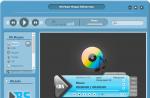Free VLC Media Player è un lettore multimediale multi-funzionale multipiattaforma gratuito versatile e un potente server per lo streaming di contenuti multimediali. Leggi la descrizione, familiarizza con i vantaggi dell'interfaccia, funzionalità e guarda gli screenshot, puoi anche scaricare il lettore VLC gratuitamente. Indirizzo permanente di questo materiale: site / ru / players / vlc
Recensione del lettore multimediale VLC
Il cuore del prodotto software è scritto nei linguaggi di programmazione C, C ++, Objective-C utilizzando Qt, Cocoa, interfacce Ncurses e inizialmente il toolkit wxWidgets, attualmente non supportato, con supporto per la lingua russa e quasi un centinaio altre localizzazioni linguistiche comuni. In questa pagina, puoi scaricare VLC Player gratuitamente per Windows XP, Vista, 7, 8, 8 .. Come progetto multipiattaforma, VLC funziona stabilmente non solo su Microsoft Windows OS, ma anche in molti altri sistemi operativi. I sistemi operativi attualmente supportati sono Microsoft Windows (x86 e x64), Windows Phone, Android, Chrome OS, Apple iOS, Mac OS X, Linux, GNU, BSD, Free BSD, OpenBSD, NetBSD, BeOS, Zeta-OS, Solaris, QNX , OS / 2 e altre piattaforme meno comuni a 32 bit e 64 bit.
Il lavoro principale della VLAN, più precisamente, il componente VideoLAN Client, è la riproduzione di file multimediali e la decodifica di flussi video MPEG o DVD in tempo reale. Allo stesso tempo, il componente VideoLAN Server è responsabile della trasmissione di flussi di DVD, MPEG, video Youtube, satellite e altra televisione digitale a computer, laptop e altri dispositivi su una rete locale o Internet online.
Il programma VLC gratuito viene effettivamente utilizzato in molti progetti come server per lo streaming di contenuti A / V su IPv4 e IPv6. Per registrare e visualizzare i dati video, non è necessario trovare, scaricare e installare codec, un minimo sufficiente dei quali è inizialmente nel lettore, è sufficiente scaricare Media Player VLC Russian gratuitamente sul tuo computer o laptop. Immediatamente dopo l'installazione, il VLC mostra perfettamente DVD e IPTV, registrazioni video private e molti file multimediali e consente anche di ascoltare qualsiasi radio Internet online.
Interfaccia e vantaggi funzionali
Le principali qualità dell'interfaccia utente del programma VLC Media Player dell'azienda internazionale con radici francesi VideoLAN sono:
Premurosa bella interfaccia intuitiva,
- comoda navigazione nel menu e lavoro nelle impostazioni in russo,
- installazione completa delle skin Winamp 2 e XMMS,
- la capacità di lavorare nella console basata su Ncurses,
- supporto telnet e HTTP (AJAX) per il controllo remoto.

Gli sviluppatori di VideoLAN, il cui nucleo un tempo erano studenti della Ecole Centrale Paris University, oggi si sono stabiliti nel team VLC con il supporto di una comunità di sviluppatori da tutto il mondo, ne hanno creato uno potente con un'ideologia interessante, un'interfaccia di alta qualità, funzionalità potenti e un punteggio elevato sia tra i professionisti che tra gli utenti ordinari. Il supporto di alta qualità per i formati audio e video moderni e popolari non è accompagnato dalla necessità di royalties per l'organizzazione MPEG LA, poiché VideoLAN è un'organizzazione francese senza scopo di lucro che non ha bisogno di effettuare royalty sui brevetti per le implementazioni software di algoritmi. versione precedente, maggiore stabilità, affidabilità e sicurezza.
Le capacità funzionali della VLAN sono impressionanti con i seguenti fatti:
Lavoro di alta qualità con file A / V moderni e popolari,
- molte opzioni e impostazioni originali per ottimizzare l'immagine,
- correzione dell'immagine video: contrasto, luminosità, saturazione, intensità, nitidezza, sfocatura,
- scala, rotazione, ritaglio, post-elaborazione,
- cambio di volume, modalità stereo, normalizzazione, inversione, applicazione di effetti speciali,
- la presenza di un equalizzatore grafico a dieci bande integrato per la correzione del suono,
- riproduzione di file multimediali danneggiati, con indici danneggiati, non scaricati, danneggiati,
- visualizzazione o trasmissione parallela simultanea di più flussi o file, anche in background,
- trasmissione di radio Internet online,
- registrazione completa di video o audio in streaming su un disco rigido del computer o su un supporto flash USB,
- supporto per numerosi plugin aggiuntivi di sviluppatori di terze parti,
- Componente ActiveX per l'incorporamento, ad esempio, in IE e plug-in per Mazila.
Lavorare con protocolli e formati comuni
A seconda del sistema operativo, il lettore VLC funziona con diversi protocolli e formati, ma quelli comuni sono comunque supportati. Tra i protocolli e formati, vale la pena notare come: HTTP, HTTPS, RTP, RTSP, FTP, DVD, VCD, SVCD, CD audio, Blu-Ray, H.263, H.264, AVI, MP4, MPEG- 1, MPEG -2, MPEG-4, WMV, WMA, MP3, WAV, 3GP, ASF, MKV, FLV, AAC, AC3, FLAC, ALAC, DTS, Indeo Video, RealMedia, RealAudio, WavPack, QuickTime, Ogg Vorbis, PVA, VOB altro. Altri formati possono essere convertiti utilizzando convertitori speciali, ad esempio: DivX comune e DVB-S satellitare. Vale la pena notare il lavoro con i sottotitoli e le playlist di tutti i formati rilevanti.
Scarica il lettore multimediale per Windows e collegalo alla versione Android
Per un funzionamento efficace e sicuro su qualsiasi dispositivo, si consiglia di scaricare gratuitamente l'ultima versione del lettore video VLC Media Player sul proprio computer o laptop utilizzando il collegamento al file di installazione dal sito Web ufficiale e non dimenticare l'aggiornamento tempestivo quando vengono rilasciate nuove versioni. Dopo una breve installazione su un computer, ti permetterà di ascoltare qualsiasi audio o guardare un nuovo video su un personal computer o dispositivo mobile. Come per la versione per Android, l'applicazione VLC per Android può essere scaricata gratuitamente su telefono o tablet all'indirizzo //programmyandroid.com/ru/players/vlc senza registrazione. Puoi scaricare l'ultima versione del lettore VLC per altri sistemi operativi non così popolari come Windows e Android sul sito ufficiale della società Videolan. Simile alla versione desktop per OS Windows, ai possessori di dispositivi portatili iPad, iPhone e dispositivi su Android e altri OS viene offerta un'interfaccia e funzionalità di base simili.
La maggior parte degli utenti preferisce personalizzare qualsiasi programma che utilizza. Ma ci sono persone che semplicemente non sanno come cambiare la configurazione di questo o quel software. Questo articolo sarà dedicato solo a questi utenti. In esso proveremo a descrivere nel modo più dettagliato possibile il processo di modifica dei parametri di VLC Media Player.
VLC Media Player è un prodotto multipiattaforma. Ciò significa che l'applicazione dispone di versioni per diversi sistemi operativi. In queste versioni, i metodi di configurazione possono differire leggermente l'uno dall'altro. Pertanto, per non confonderti, notiamo subito che questo articolo fornirà una guida su come configurare VLC Media Player per i dispositivi che eseguono Windows.
Si noti inoltre che questa lezione si concentra maggiormente sugli utenti inesperti di VLC Media Player e su coloro che non sono particolarmente esperti nelle impostazioni di questo software. È improbabile che i professionisti in questo campo trovino qualcosa di nuovo per se stessi qui. Pertanto, non entreremo nei minimi dettagli e cospargeremo di termini specializzati. Passiamo direttamente alla configurazione del player.
Configurazione dell'interfaccia
Cominciamo dando uno sguardo alle opzioni dell'interfaccia di VLC Media Player. Queste opzioni consentono di personalizzare la visualizzazione di vari pulsanti e controlli nella finestra principale del lettore. Guardando al futuro, notiamo che anche la copertina in VLC Media Player può essere modificata, ma questo viene fatto in un'altra sezione delle impostazioni. Diamo uno sguardo più da vicino al processo di modifica dei parametri dell'interfaccia.
- Avvia VLC Media Player.
- Nella parte superiore del programma troverai un elenco di sezioni. Devi fare clic sulla linea "Utensili".
- Di conseguenza, verrà visualizzato un menu a discesa. La sottosezione richiesta è chiamata così - "Configurazione dell'interfaccia ...".
- Queste azioni visualizzeranno una finestra separata. È in esso che verrà configurata l'interfaccia del lettore. Una tale finestra assomiglia a questa.
- Nella parte superiore della finestra c'è un menu con i preset. Cliccando sulla linea con la freccia verso il basso, apparirà una finestra contestuale. In esso, puoi scegliere una delle opzioni che gli sviluppatori hanno integrato per impostazione predefinita.
- Ci sono due pulsanti accanto a questa riga. Uno di questi ti consente di salvare il tuo profilo e il secondo, sotto forma di una croce rossa, elimina il preset.
- Nell'area sottostante è possibile selezionare l'area dell'interfaccia in cui si desidera modificare la posizione di pulsanti e cursori. Quattro schede posizionate leggermente più in alto consentono il passaggio tra queste aree.
- L'unica opzione che può essere attivata o disattivata qui è la posizione della barra degli strumenti stessa. Puoi lasciare la posizione predefinita (in basso) o spostarla in alto selezionando la casella accanto alla riga desiderata.
- La modifica dei pulsanti e dei cursori stessi è estremamente semplice. Devi solo tenere premuto l'elemento desiderato con il pulsante sinistro del mouse, quindi spostarlo nella posizione desiderata o eliminarlo del tutto. Per eliminare un elemento, è sufficiente trascinarlo fuori dall'area di lavoro.
- Inoltre in questa finestra troverai un elenco di elementi che possono essere aggiunti alle varie barre degli strumenti. Questa area ha questo aspetto.
- Gli elementi vengono aggiunti nello stesso modo in cui vengono rimossi, semplicemente trascinando e rilasciando nella posizione desiderata.
- Sopra quest'area troverai tre opzioni.
- Selezionando o rimuovendo un segno di spunta accanto a uno di essi, si modifica l'aspetto del pulsante. Pertanto, lo stesso elemento può avere un aspetto diverso.
- È possibile visualizzare il risultato delle modifiche senza prima salvare. Viene visualizzato nella finestra di anteprima, che si trova nell'angolo inferiore destro.
- Alla fine di tutte le modifiche, è sufficiente premere il pulsante Vicino... Ciò salverà tutte le impostazioni e vedrà il risultato nel lettore stesso.












Questo completa il processo di configurazione dell'interfaccia. Andiamo avanti.
I parametri principali del giocatore

Interfaccia
Questo insieme di parametri è diverso da quello descritto sopra. Nella parte superiore dell'area, è possibile selezionare la lingua richiesta per la visualizzazione delle informazioni nel lettore. Per fare ciò, è sufficiente fare clic su una riga speciale e quindi selezionare l'opzione desiderata dall'elenco.
Successivamente, vedrai un elenco di opzioni che ti consentono di cambiare la skin di VLC Media Player. Se desideri applicare la tua skin, devi selezionare la casella accanto alla linea "Un altro stile"... Dopodiché, devi selezionare il file con la copertina sul tuo computer facendo clic sul pulsante "Scegliere"... Se vuoi vedere l'intera lista delle skin disponibili, devi cliccare sul pulsante contrassegnato nella schermata sottostante con il numero 3. 
Notare che dopo aver cambiato la cover, è necessario salvare l'impostazione e riavviare il lettore.
Se stai utilizzando una skin standard, sarà disponibile un set aggiuntivo di opzioni. 
Nella parte inferiore della finestra, troverai aree con playlist e impostazioni sulla privacy. Ci sono poche opzioni, ma non sono le più inutili. 
L'ultima impostazione in questa sezione è l'associazione di file. Premendo il pulsante "Configura associazioni ...", sarai in grado di specificare quale estensione del file deve essere aperta con VLC Media Player.
Audio
In questa sottosezione, avrai accesso alle impostazioni relative alla riproduzione del suono. Per i principianti, puoi attivare o disattivare l'audio. Per fare ciò, seleziona o deseleziona la casella accanto alla riga corrispondente. 
Inoltre, hai il diritto di impostare il livello del volume all'avvio del lettore, specificare il modulo di uscita audio, modificare la velocità di riproduzione, abilitare e configurare la normalizzazione e livellare il suono. Puoi anche attivare l'effetto surround (Dolby Surround) qui, regolare la visualizzazione e attivare il plug-in "Last.fm".
video
Per analogia con la sezione precedente, le impostazioni di questo gruppo sono responsabili dei parametri di visualizzazione video e delle relative funzioni. Come con "Audio", puoi disabilitare completamente la visualizzazione del video. 
Successivamente, puoi impostare i parametri di visualizzazione dell'immagine, la decorazione della finestra e anche impostare l'opzione per visualizzare la finestra del lettore sopra tutte le altre finestre. 
Di seguito sono riportate le linee responsabili delle impostazioni del dispositivo di visualizzazione (DirectX), dell'interlacciamento (il processo di creazione di un intero fotogramma da due mezzi fotogrammi) e dei parametri per la creazione di schermate (posizione del file, formato e prefisso). 
Sottotitoli e OSD
Ci sono parametri che sono responsabili della visualizzazione delle informazioni sullo schermo. Ad esempio, è possibile abilitare o disabilitare la visualizzazione del titolo del video in riproduzione, nonché specificare la posizione di tali informazioni.
Il resto delle regolazioni è relativo ai sottotitoli. Facoltativamente, puoi attivarli o disattivarli, regolare gli effetti (carattere, ombra, dimensione), la lingua preferita e la codifica. 
Input / codec
Come suggerisce il nome della sottosezione, ci sono opzioni per i codec di riproduzione. Non consiglieremo alcuna impostazione specifica del codec, poiché sono tutte impostate in relazione alla situazione. È possibile ridurre la qualità dell'immagine aumentando le prestazioni e viceversa. 
Un po 'più in basso in questa finestra ci sono le opzioni per salvare le registrazioni video e i parametri di rete. Per quanto riguarda la rete, puoi specificare un server proxy qui se stai riproducendo informazioni direttamente da Internet. Ad esempio, quando si utilizza lo streaming live.

Tasti di scelta rapida
Questa è l'ultima sottosezione relativa alle opzioni di base di VLC Media Player. Qui puoi associare determinate azioni del giocatore a tasti specifici. Ci sono molte impostazioni qui, quindi non possiamo consigliare nulla di specifico. Ogni utente configura questi parametri a modo suo. Inoltre, puoi impostare immediatamente le azioni associate alla rotellina del mouse.
Queste sono tutte le opzioni che volevamo menzionare. Ricordarsi di salvare le modifiche prima di chiudere la finestra delle opzioni. Tieni presente che puoi saperne di più su qualsiasi opzione semplicemente passando il puntatore del mouse sulla riga con il suo nome. 
Vale anche la pena ricordare che VLC Media Player ha un elenco esteso di opzioni. Puoi vederlo se nella parte inferiore della finestra delle impostazioni, contrassegna la linea "Qualunque cosa".
Queste opzioni sono più orientate agli utenti avanzati.
Impostazioni di effetti e filtri
Come si addice a qualsiasi lettore, VLC Media Player ha parametri responsabili di vari effetti audio e video. Per cambiarli, devi fare quanto segue:

Effetti audio
Andiamo alla sottosezione specificata.
Di conseguenza, vedrai altri tre gruppi aggiuntivi di seguito. 
Nel primo gruppo "Equalizzatore" potrai abilitare l'opzione indicata nel titolo. Dopo aver acceso l'equalizzatore stesso, i cursori vengono attivati. Spostandoli su o giù, cambierai l'effetto sonoro. Puoi anche utilizzare spazi vuoti già pronti, che si trovano nel menu aggiuntivo accanto all'iscrizione "Preset".
In un gruppo "Compressione" (aka compressione) ci sono cursori simili. Per regolarli, è necessario prima abilitare l'opzione e quindi apportare le modifiche. 
L'ultima sottosezione è chiamata "Suono surround"... Anche i cursori verticali si trovano qui. Questa opzione ti consentirà di abilitare e regolare il suono surround virtuale.
Effetti video
Ci sono molti altri sottogruppi in questa sezione. Come suggerisce il nome, tutti hanno lo scopo di modificare i parametri relativi alla visualizzazione e alla riproduzione del video. Esaminiamo ogni categoria.
Nella scheda "Di base" è possibile modificare le opzioni dell'immagine (luminosità, contrasto e così via), chiarezza, granulosità ed eliminazione delle strisce di linea. È necessario prima abilitare l'opzione per modificare le impostazioni. 
Sottosezione "Ritaglio" ti permetterà di ridimensionare l'area visualizzata dell'immagine sullo schermo. Se ritagli un video in più direzioni contemporaneamente, ti consigliamo di impostare i parametri di sincronizzazione. Per fare ciò, nella stessa finestra, seleziona la casella accanto alla riga desiderata. 
Gruppo "Colori" ti permette di correggere il colore del tuo video. È possibile estrarre un colore specifico da un video, specificare una soglia di saturazione per un colore specifico o abilitare l'inversione del colore. Inoltre, sono immediatamente disponibili opzioni che consentono di attivare il seppia e di regolare il gradiente. 
Il prossimo in linea è la scheda "Geometria"... Le opzioni in questa sottosezione hanno lo scopo di cambiare la posizione del video. In altre parole, le opzioni locali ti permetteranno di capovolgere un'immagine di un'angolazione specifica, applicare uno zoom interattivo o abilitare effetti muro o puzzle. 
È a questo parametro che ci siamo rivolti in una delle nostre lezioni.
Nella prossima sezione "Overlay" puoi sovrapporre il tuo logo al video e modificare le sue opzioni di visualizzazione. Oltre al logo, puoi anche sovrapporre del testo arbitrario al video in riproduzione. 
Ha chiamato un gruppo "AtmoLight" completamente dedicato alle impostazioni del filtro omonimo. Come il resto delle opzioni, questo filtro deve prima essere abilitato, quindi i parametri devono essere modificati. 
Nell'ultima sottosezione intitolata "Inoltre" tutti gli altri effetti vengono raccolti. Puoi sperimentare con ciascuno di essi. La maggior parte delle opzioni può essere utilizzata solo opzionalmente. 
Sincronizzazione
Questa sezione contiene una singola scheda. I parametri locali sono progettati per aiutarti a sincronizzare audio, video e sottotitoli. Forse hai riscontrato situazioni in cui la traccia audio è leggermente più avanti del video. Quindi, utilizzando queste opzioni, puoi correggere un difetto simile. Lo stesso vale per i sottotitoli che sono davanti o dietro altre tracce. 
Questo conclude questo articolo. Abbiamo cercato di coprire tutte le sezioni per aiutarti a personalizzare VLC Media Player a tuo piacimento. Se hai domande durante la lettura del materiale, sei il benvenuto nei commenti.
370 commenti
Igor Bersan:
Ciao. In questo caso, devi fare quanto segue:
1. Avviare il lettore e aprire la finestra delle impostazioni.
2. Passare alla modalità di visualizzazione "Tutti". Per fare ciò, nell'angolo in basso a sinistra, seleziona la casella accanto al parametro desiderato.
3. Nella finestra che si apre (sul lato sinistro di essa) vai alla sezione "Playlist".
4. Trova la riga "Riproduci e interrompi" sul lato destro della finestra. Seleziona la casella accanto ad essa.
5. Salva le modifiche.
Quindi la riproduzione verrà messa in pausa dopo ogni traccia.
Anonimo:
Ciao, come posso configurare il lettore in modo che lo screensaver di Windows non si accenda durante la riproduzione dell'audio (ovvero la modalità senza visualizzazione, sembra che lo screensaver non si accenda, ma si accenda in modalità copertina)? Per la riproduzione video: esiste una tale impostazione! Grazie.
Igor Bersan:
Ciao. Hai uno screensaver abilitato nelle impostazioni di Windows o no?
Andrey:
Sì, con un timeout di 10 minuti - salvaschermo di Windows 10. Il fatto è che ho comprato delle cuffie BT e smettono di cambiare traccia se il lettore VLC è fuori fuoco, cioè. Vado in un'altra stanza, tutto cambia normalmente e dopo 10 minuti. - lo screensaver di Win si attiva e le cuffie non scherzano, l'interfaccia VLC è passata in secondo piano. E solo la pausa / riproduzione e la traccia avanti / indietro non funzionano. Il driver dell'adattatore BT installato in modo diverso e nativo e Windows - non in nessuno ((Nelle impostazioni di VLC - ho provato a mettere "sopra tutte le finestre", ho attivato la modalità a schermo intero F11 - non ha aiutato. Opzioni - o disabilitare la schermata iniziale di Windows (non desiderabile) o in VLC impostare forzatamente la "visualizzazione" nelle impostazioni - quindi la schermata iniziale non si avvierà. E mi piace la finestra VLC nella modalità elenco playlist))
Ecco un problema del genere)) Grazie!
Igor Bersan:
Andrey, ciao di nuovo. Non è del tutto chiaro il motivo per cui non è possibile disabilitare lo screensaver per un po 'in questo caso. Dimmi, non è un'opzione per impostare un tempo prolungato per la schermata iniziale?
Andrey:
Attiva / disattiva lo screensaver 5 volte al giorno, ed è molto lontano nascosto nelle impostazioni di Win10))
Ascolto la musica, succede per mezz'ora e succede per 3-4 ore, quanto aumentare il tempo per accendere lo screen saver, quindi spegnerlo completamente?
Questo non è un problema con il lettore VLC, va tutto bene con esso, mi si addice completamente. Ho solo pensato, forse qualcuno sa quali impostazioni sono nascoste o altri metodi per risolvere il problema.
Grazie per le risposte!
Andrey:
Igor Bersan:
Andrey, devi fare quanto segue:
1. Aprire le impostazioni dell'equalizzatore standard con la scorciatoia da tastiera "Ctrl + E". Regola i cursori nel modo desiderato.
2. Non chiudere questa finestra. Inoltre, apri le "Impostazioni semplici" del lettore stesso e passa alla modalità di visualizzazione "Tutto".
3. Successivamente, apri la sezione "Filtri" e in essa vai alla voce secondaria "Equalizzatore".
4. Ora nella riga "Guadagno di frequenza" annotare i valori indicati sotto il decimo cursore. Per comodità, aggiungeremo un'immagine di seguito. Nella stessa finestra, nella riga "Guadagno generale", inserire il valore di frequenza che è indicato sotto lo slider "Preamplificatore".
5. Ora salva le impostazioni nella finestra principale delle impostazioni del lettore. E prova a riavviarlo per controllare.
Andrey:
Igor ha fatto tutto, niente è sopravvissuto. Nella posizione delle impostazioni - "Preselezione equalizzatore" è: una linea retta, ti dà solo una scelta tra quelle standard integrate, non dà un nuovo nome ((Beh, non cambia le "linee rette ", le modifiche non vengono salvate. Devo fare due preset per gli altoparlanti e per le cuffie, e non modificare quelli standard, torneranno improvvisamente utili))
VLC versione 3.0.7.1 Vin10 1903 girava anche sotto l'amministratore, non funzionava ((
Igor Bersan:
Andrey, sfortunatamente, non ci sono ancora altri modi per risolvere questo problema. Abbiamo sentito parlare di patch aggiuntive, ma in pratica non sono state testate o soddisfatte. Le azioni descritte dovrebbero aiutare in modo inequivocabile. Abbiamo appena testato la loro funzionalità. Per prima cosa, imposta i cursori secondo necessità, quindi riscrivi i valori numerici sotto ciascuno di essi in un campo speciale nella finestra delle impostazioni. (Ctrl + P). Bene, devi anche sacrificare due preset che sicuramente non utilizzerai. Dovranno essere sovrascritti. Non c'è altra via d'uscita.
Andrey:
Igor ha sperimentato di nuovo e si è scoperto così:
I numeri inseriti nel campo "Frequency Boost" vengono salvati, ma non sovrascrivono il preset selezionato. Quelli. dopo aver riavviato VLC, i valori salvati vengono caricati e il campo preset rimane vuoto, è possibile selezionare preset incorporati, ma dopo il riavvio, il "preset vuoto" viene caricato con i valori dell'equalizzatore salvati in precedenza. È tutto quello che è successo))
Eppure, nelle impostazioni avanzate, se selezioni la casella "Mostra solo applicabili", la possibilità di regolare l'equalizzatore scompare. Forse ho una versione con diritti insufficienti e questo è il punto?
Grazie!
Igor Bersan:
Quale versione del programma hai installato?
Anonimo:
Aggiornato di recente e attualmente installato: 3.0.7.1 Vetinari
Anonimo:
Ed ecco un'altra cosa che ho scoperto. Ho provato ad ascoltare le mie cuffie BT tramite lo standard Windows Media Player, va tutto bene, funzionano sia con lo screensaver di Windows acceso che in modalità minimizzata, es. quando si perde la messa a fuoco. Ma con VLC questo non funziona, il cambio di traccia non funziona, di cui ho scritto nei post sopra ((
Igor Bersan:
Ciao. Hai una versione aggiornata del programma. Purtroppo, ci sono molti difetti in VLC Player. La perdita di concentrazione e la conservazione "stampella" dei parametri dell'equalizzatore sono un ottimo esempio di ciò. E questo non può essere risolto al momento. L'unica via d'uscita è trovare un giocatore alternativo.
VLC Media Playerè in grado di riprodurre qualsiasi file multimediale (compresi quelli danneggiati), convertire file da un formato a un altro, trasmettere file multimediali alla rete e molto altro ancora.
Requisiti di sistema per il computer
- Sistema: Windows 10, Windows 8 (8.1), Windows XP, Vista o Windows 7 (x32 o x86) | Mac OS X.
Requisiti di sistema per il telefono
- Sistema: Android 2.3 e versioni successive | iOS 9.0 o successivo.
| Caratteristiche di VLC Media Player sul computer |
| Riproduzione | |
| Riproduce file multimediali locali e in streaming: MPEG 1/2, MP3, AVI, H.264, MKV, DivX, OGM, WAV, MP4, 3GP, ASF, FLAC, FLV, OGG Vorbis e molti altri formati. | |
| Riproduce file multimediali su dischi CD / DVD / Blu-ray e SVCD / VCD. | |
| Riproduce la radio Internet e la TV digitale. | |
| Registrazione video | |
| Registra video in streaming o non in streaming su unità locali, specificando la modalità di acquisizione, le proporzioni video NxM, la frequenza dei fotogrammi, il nome del dispositivo AV e altro ancora. | |
| Elaborazione video | |
| Modifica la qualità delle immagini video (tonalità, luminosità, chiarezza, saturazione e altro). | |
| Ritaglio e post-elaborazione di video. | |
| Deinterlacciamento per migliorare la qualità delle immagini video. L'interlacciamento è un video con strisce. | |
| Modifica le proporzioni. | |
| Conversione di file video | |
| Converti file video in diversi formati (con deinterlacciamento). | |
| Elaborazione audio | |
| Supporta l'equalizzatore grafico a 10 bande per modificare il tono del suono. | |
| Modifica il volume, la normalizzazione e il volume virtuale del suono (per le cuffie). | |
| Applicazione degli effetti " amplificazione e ritardo del suono"e" suono surround". | |
| Altro | |
| Supporto sottotitoli. | |
| Collegamento di plug-in per espandere le funzionalità del lettore. | |
| La presenza di codec integrati per la riproduzione di qualsiasi file multimediale. | |
| Riproduzione | |
| Con i codec integrati, il lettore VLC è in grado di riprodurre tutti i formati di file audio conosciuti (inclusi MP3, AAC, WAV). Questo lettore supporta l'equalizzatore a 10 bande per cambiare il tono del suono. È inoltre possibile regolare il volume del suono e modificare la velocità di riproduzione dei brani. | |
| VLC supporta molti formati di file video (inclusi AVI, MOV, MKV, MP4). Durante la visione di un film, è possibile modificare la luminosità, il colore e il contrasto, regolare le proporzioni delle immagini video, scaricare i sottotitoli e modificare la velocità di riproduzione del video. Puoi anche guardare trasmissioni online e video in streaming tramite protocolli di rete. | |
| Libreria multimediale | |
| Al primo avvio, il lettore esegue la scansione del dispositivo Android alla ricerca di file audio e video e li visualizza sotto forma di miniature nelle categorie appropriate. I file possono essere ordinati per nome e dimensione. Se necessario, puoi utilizzare la ricerca "intelligente". | |
| Controllo del giocatore | |
| Il lettore VLC può essere controllato con auricolare o gesti. | |
VLC Media Player 3.0.5 per Windows
- Riproduzione RTSP migliorata.
- UDP / RTP migliorato.
- Aggiunto decoder AV1 basato sulla libreria dav1d.
- Il decoder libaom è abilitato (impostazione predefinita).
- Decodifica HEVC migliorata grazie alla decodifica hardware di macOS.
- Lettura migliorata dei metadati HDR per MP4.
- Demultiplexing AV1 migliorato.
- Risolto il crash di MKV su dispositivi iOS 12.0 e telefoni iPhone XS.
- Bug minori risolti.
- Supporto dei sottotitoli migliorato.
- Risolto un bug durante l'avanzamento / riavvolgimento veloce con l'assistente.
- Stabilità del giocatore migliorata.
- Bug corretti.
- Il video a volte si blocca durante la riproduzione di file MKV su dispositivi iOS 12.
- Risolte vulnerabilità nella sicurezza del giocatore.
- Stabilità migliorata.
- Bug corretti.
VLC Media Player - una nuova versione del lettore multimediale gratuito per ascoltare musica e guardare video su Windows 7, 8, Android e iOS. È riconosciuto come uno dei migliori lettori multimediali gratuiti con grandi funzionalità. Una caratteristica del lettore VLC è la capacità di lavorare in rete come traduttore di canali musicali o video da Internet. Puoi scaricare VLC Media Player in russo gratuitamente direttamente su questa pagina.
VLC Player supporta la funzione radio Internet, che è molto comoda per gli utenti. Ciò è dovuto al fatto che con il lettore VLC hai la possibilità di registrare la tua musica o video preferito direttamente dall'aria con una qualità abbastanza buona. Il lettore supporta i formati di dati più diffusi oggi, che evitano errori durante la visualizzazione di file video.
Inoltre, anche se il file è stato danneggiato o non è stato scaricato completamente da Internet, il lettore sarà in grado di riprodurlo. Film di qualsiasi formato e dimensione, fino al popolare BluRay, verranno riprodotti senza problemi su VLC Player.
VLC Media Player in russo:
I controlli di VLC Media Player possono essere personalizzati a piacere. La lingua russa del programma ti aiuterà ad assegnare facilmente scorciatoie da tastiera "veloci" - comandi. La nuova versione ha ricevuto un nuovo, bel design, supporto per la decodifica in streaming a 10 bit ed è realizzata interamente in russo. Puoi sempre fare affidamento sulla stabilità VLC Player, poiché questo è uno dei vantaggi importanti rispetto agli analoghi.
Il lettore VLC ha uno speciale plug-in integrato per il browser Firefox, che ti darà ancora più opzioni per lavorare con i contenuti multimediali su Internet. Noi possiamo scarica VLC Media Player gratuito e installa sul tuo computer o dispositivo mobile.
VLC Media Player è un potente lettore multimediale multipiattaforma che può riprodurre facilmente file danneggiati (rotti) o scaricati in modo incompleto dal web. Inoltre, questo lettore non richiede un'installazione aggiuntiva per riprodurre una gamma abbastanza ampia di file multimediali di vari formati.

Caratteristiche di VLC Media Player
VLC Media Player ha un'interfaccia utente intuitiva in russo. Questo lettore può essere utilizzato per organizzare trasmissioni online (sono supportati i protocolli IPv4 e IPv6), può riprodurre e masterizzare DVD, streaming video non crittografato (senza DRM) (IPTV), radio Internet, registra audio / video in streaming su un PC, funziona con i sottotitoli e ha molte altre caratteristiche.
Formati multimediali supportati:
- Ingresso: UDP / RTP, HTTP, FTP, MMS, DVD, VCD, SVCD, CD audio, acquisizione video (tramite V4l e DirectShow), DVB (solo Linux);
- Formati contenitore (digitale): ASF, AVI, FLV, MKV, QuickTime, MP4, OGM, OGG, WAV, MPEG-2 (ES, PS, TS, MP3), RAW Audio, RAW DV, VOB, MXF, 3GP;
- Formati video compressi: DV, H.263, H.264, MJPEG, MPEG-1, MPEG-2, MPEG-4/2, Sorenson H.263, Theora, VC-1, VP5, VP6, VP8, VP9, HVEC, WMV;
- Sottotitoli: DVD, SVCD, DVB, OGM, SubRip, MPEG-4 Timed Text, Vobsub, MPL2;
- Formati audio: AC3, AAC, ALAC, AMR, DTS, DV Audio, MACE, MP3, FLAC, QDM2 / QDMC, TTA, Vorbis, WMA.
Se hai bisogno di un lettore multimediale in grado di fornire un'eccellente qualità del suono e una riproduzione video di alta qualità sul tuo computer, VLC Media Player sarà la soluzione ottimale.
Scarica VLC Media Player
Qui puoi scaricare gratuitamente l'ultima versione di VLC Media Player per tutti i sistemi operativi Windows a 32 e 64 bit.
VLC Media Player è un potente lettore multimediale multipiattaforma ...
Versione: 3.0.8
Dimensioni: 38,8 / 40 MB
Sistema operativo: Windows
lingua russa
Stato del programma: gratuito
Sviluppatore: VideoLAN.org
Cosa c'è di nuovo nella versione: elenco delle modifiche